Premier démarrage
Avant d'entrer dans le vif du sujet, laissez-moi vous guider à travers l'interface de la console. Lorsque vous démarrez PICO-8, se tient face à vous un écran noir où vous pouvez entrer des commandes.
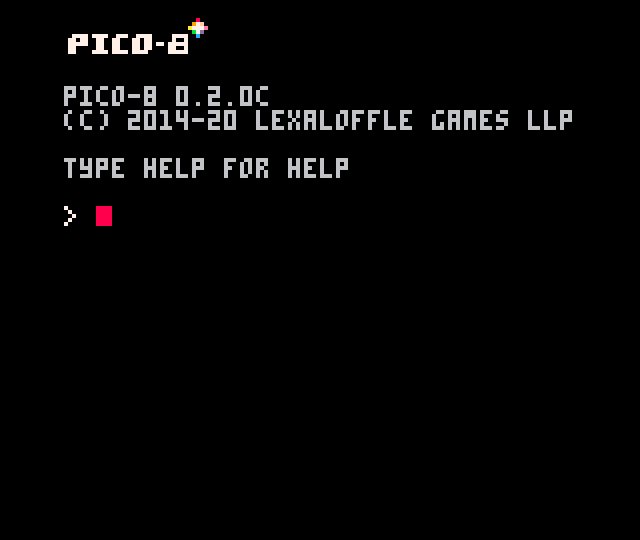
PICO-8 se démarre en plein écran. Si vous préférez, vous pouvez le passer en mode fenêtré avec Alt+Entrée.
La commande help affiche toutes les commandes de base dont vous pourriez avoir besoin.
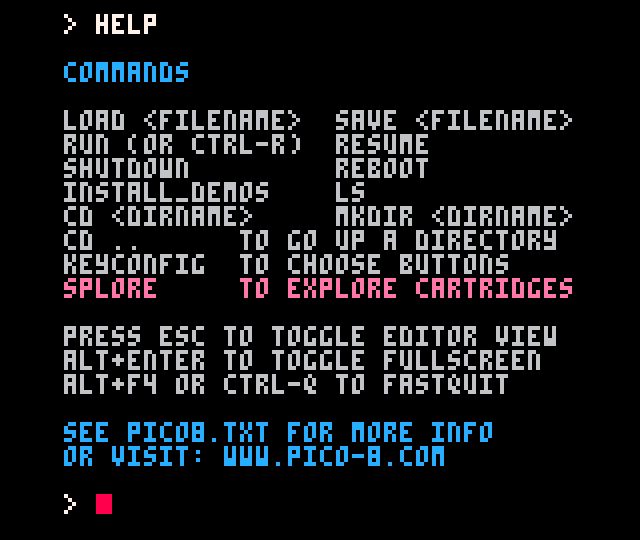
Ces commandes permettent de charger des fichiers, naviguer dans les dossiers... Mais remarquez aussi la mystérieuse commande install_demos. Utilisez-la et PICO-8 va installer des cartouches d'exemple dans le dossier demos ! Cependant, si vous tentez d'en ouvrir une avec la commande load, vous verrez que cela ne fonctionne pas...

C'est parce que nous ne sommes pas dans le bon dossier ! Ecrivez cd demos pour entrer dans le dossier, puis ls pour voir son contenu. Vous pouvez maintenant charger le jeu de votre choix en écrivant load suivi du nom (pas besoin décrire l'extension .p8).
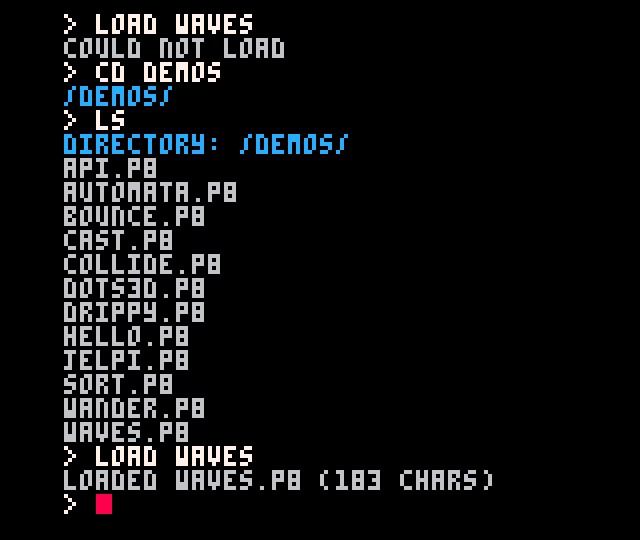
Lancez une démo chargée en écrivant run ou avec Ctrl+R.
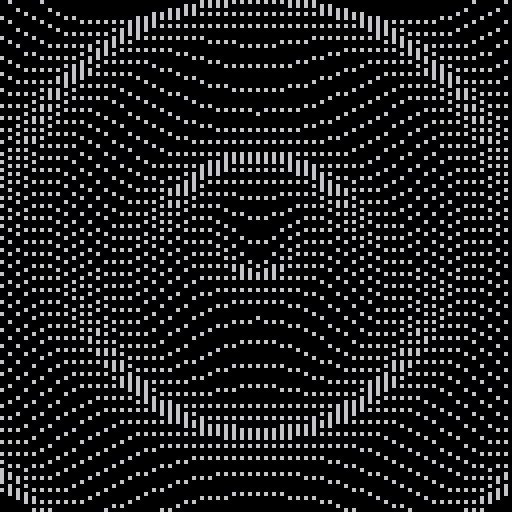 La démo "Waves"
La démo "Waves"
Vous pouvez aussi voir comment le jeu a été programmé ! Faites Echap pour revenir à l'écran de commande, puis une deuxième fois Echap pour atteindre l'écran de développement. Ce sont les trois écrans principaux de PICO-8 :
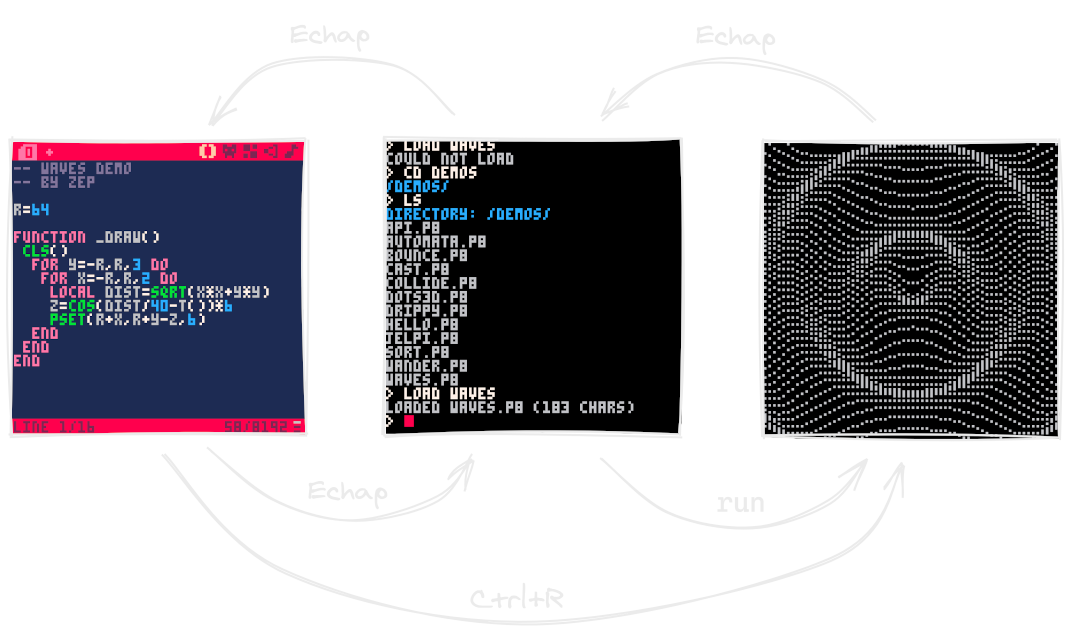
Toutes ces petites démos sont sympathiques, mais vous avez peut-être envie d'essayer des jeux ayant un peu plus de panache. Faites cd .. pour remonter d'un dossier et install_games pour installer une sélection de jeux comprenant Celeste Classic, la version PICO-8 à l'origine du jeu à succès.
La commande splore démarre un navigateur plus confortable pour essayer les jeux installés ainsi que ceux étant publiés sur le site de PICO-8.
Cerise sur le gâteau : en appuyant sur Echap pendant un jeu, vous pouvez examiner comment ont été faits le code, les graphismes et la musique.
Je vous conseille également de chercher votre bonheur dans les supers jeux PICO-8 jouables dans le navigateur sur itch.io !
